- Kirjoittaja Abigail Brown [email protected].
- Public 2023-12-17 06:46.
- Viimeksi muokattu 2025-01-24 12:08.
Mitä tietää
- ADOC-tiedosto on AsciiDoc-tiedosto.
- Avaa millä tahansa tekstieditorilla.
- Muunna PDF- tai HTML-muotoon Asciidoctorilla.
Tässä artikkelissa kerrotaan, mitä ADOC-tiedostot ovat, mukaan lukien niiden avaaminen ja niiden tallentaminen eri muotoon.
Mikä ADOC-tiedosto on?
Tiedosto, jonka tunniste on ADOC, on todennäköisesti AsciiDoc-tiedosto. Lyhyesti sanottuna niitä käytetään hahmontamaan pelkkä tekstitiedosto helposti luettavaan muotoon, kuten HTML- tai PDF-muotoon.
AsciiDoc on merkintäkieli asioiden, kuten ohjelmistodokumentaation ja muistiinpanojen, kirjoittamiseen, mutta sitä voidaan käyttää myös muun muassa e-kirjojen tai diaesitysten muotona. Siksi pääte osoittaa, että tiedosto käyttää AsciiDoc-kieltä näiden tietojen tallentamiseen.
ADOC-tiedostot eroavat DDOC-, DOC-, DOCX- ja ODT-tiedostoista.
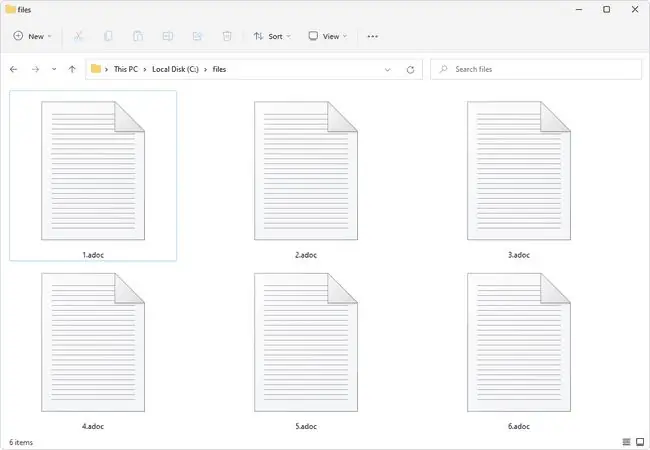
Lisätietoja ADOC-tiedostoista
Toisin kuin muut sivunkuvauskielet, ADOC-tiedostot ovat todella helppokäyttöisiä, koska ne ovat pelkkiä tekstitiedostoja, joita kuka tahansa voi lukea niiden raakatekstimuodossa, vaikka ei ymmärtäisi kieltä.
AsciiDoc-muodossa olevat tiedostot eivät yleensä säily tiedostossa, jonka tunniste on. ADOC, vaan ne kirjoitetaan AsciiDoc-kielellä ja käännetään sitten HTML-, PDF- tai johonkin muuhun tekstipohjaiseen muotoon. Voit katsoa, miten se tehdään alta.
Jos tiedostosi ei ole AsciiDoc-tiedosto, se voi sen sijaan olla Authentica Secure Office -suojattu Word-asiakirjatiedosto.
ADOC-tiedoston avaaminen
Koska AsciiDoc-tiedostot ovat pelkkiä tekstitiedostoja, mikä tahansa tekstieditori voi avata sellaisen. Katso suosikkimme tästä Best Free Text Editors -luettelosta, mutta myös muut toimivat, kuten Windowsiin sisäänrakennettu Notepad-sovellus.
Koska useimmat tekstieditorit eivät todennäköisesti tunnista tiedostoja, joissa on tämä tiedostopääte, sinun on ensin avattava tekstieditori ja avattava sitten ADOC-tiedosto ohjelman valikoista.
ADOC-tiedostot käyttävät yleensä erityistä syntaksia, kuten kaksoispisteitä, pisteitä ja hakasulkeita, jotta AsciiDoc-suoritin voi näyttää pelkkää tekstiä helposti luettavassa muodossa. Saat lisätietoja tästä Asciidoctorin AsciiDoc-syntaksin pikaoppaasta.
Authentica Secure Office Protected Word -asiakirjatiedostot voidaan avata Signa Webillä.
Tietokoneessasi saattaa olla ohjelma, joka yrittää avata tiedoston, kun kaksoisnapsautat tai kaksoisnapautat sitä. Jos näin on ja haluat muuttaa sen, katso Kuinka muuttaa tietyn tiedostolaajennuksen oletusohjelma -opas saadaksesi Windowsin käyttämään toista ohjelmaa ADOC-tiedoston avaamiseen.
ADOC-tiedoston muuntaminen
Voit kääntää AsciiDoc-tiedoston HTML-, PDF-, EPUB- ja muihin muotoihin Asciidoctor-suorittimen avulla. Katso Convert Your First AsciiDoc File -opas Asciidoctor-verkkosivustolta saadaksesi lisätietoja. Ennen kuin voit tehdä sen, sinun on kuitenkin asennettava Asciidoctor.
Emme ole tietoisia tiedostomuuntimista, jotka voisivat muuntaa Authentica Secure Office -suojatun Word-asiakirjatiedoston eri muotoon.
Etkö vieläkään voi avata sitä?
Jos et voi avata tiedostoa ADOC-avaajalla tai -muuntimella, et todennäköisesti käsittele tätä tiedostomuotoa. On helppo sekoittaa eri muoto tähän, koska jotkin tiedostotunnisteet näyttävät hyvin samanlaisilta.
Otetaan esimerkiksi ADO-tiedostot. Ne näyttävät ADOC-tiedostoilta, mutta ovat todella Adobe Photoshop Duotone Options -tiedostoja, jotka voidaan avata vain Photoshopilla. Muita ovat ActivDox Document -muoto, joka käyttää ADOX-tiedostotunnistetta, ja Scanstudio 16 Color Image -tiedostot (ADC).
Jos sinulla on ADOC-tiedosto, mutta mikään yllä olevista työkaluista ei näytä olevan yhteensopiva, voit kokeilla jotain muuta. Avaa se tekstieditorilla ja katso ympärillesi jonkinlaisia tunnistetietoja, jotka saattavat selittää muoto.
Muista kuitenkin, että vaikka olet kokeillut kaikkea tätä, on silti mahdollista, että ADOC-tiedoston muoto on liian epäselvä. Ohjelmisto saattaa olla saatavana vain esimerkiksi laitteiston asennus-CD:ltä, mutta ei verkossa.






